ویرایشگر فایل متنی در لینوکس nano نام دارد. ویرایشگر Nano Text Editor که با نام ویرایشگر نانو هم شناخته می شود به شما این امکان را می دهد تا فایل های مورد نظرتان، آن هایی که متنی هستند را مطابق با نیازتان ویرایش و ذخیره کنید. دستورات متنوعی برای ویرایش فایل در لینوکس وجود دارد اما nano یکی از محبوب ترین ها است. برای همین تصمیم گرفتیم به طور کامل بگوییم که nano چیست؟ چگونه نانو را فعال و غیر فعال کنیم؟ جالب است که بدانید استفاده از این ویرایشگر متنی بسیار ساده است و این امکان را به تازه کار ها میدهد تا به راحتی فایل های درون سرور خود را ویرایش و یا حتی ایجاد بسته کنند به این ترتیب کارها بسیار سریع تر صورت میگیرد.
ویرایشگر متن nano چیست؟
ویرایشگر Nano Text Editor که به اختصار آن را nanp می نامیم نوعی بسته نصبی بر روی سرور است که در واقع برای سرور هایی با سیستم عامل های لینوکس کاربرد دارد و جزء یکی از اصلی ترین پیش نیارز های نصب برنامه مدیریت سرور Cpanel است. این ویرایشگر خطی و متنی قادر است به شما این امکان را بدهد که موارد مختلفی در درون یک فایل دایرکتوری را ویرایش و یا حتی ایجاد فایلی جدید در سرور کنید. ویرایشگر نانو به شما این اختیار را می دهد که متن ها را کپی و جا به جا کنید و امکان سرچ و جستجوی متن را نیز می دهد که در محیط ترمینالی سزوز برای کاربران تازی کار بسیار مفید است. این ویراستار متن در درون محیط ویرایش نواری باریک از انواع کلید های میتبر را برای کاربران تعریف کرده است که کار را بسیار راحت تر از قبل کرده است.
نحوه نصب ویرایشگر nano
ابتدا باید به کمک آموزش اتصال به سرور لینوکس به کمک نرم افزار Putty به سرور لینوکسی خود متصل شوید البته شما می توانید از نرم افزار دلخواه خود استفاده کنید. سپس برای نصب یا install ویرایشگر Nano اقدام می کنیم. برای نصب nano در سیستم عامل های لینوکسی دو حالت کلی وجود دارد و می توانید از دو دستور مختلف استفاده کنید.
yum install nano -y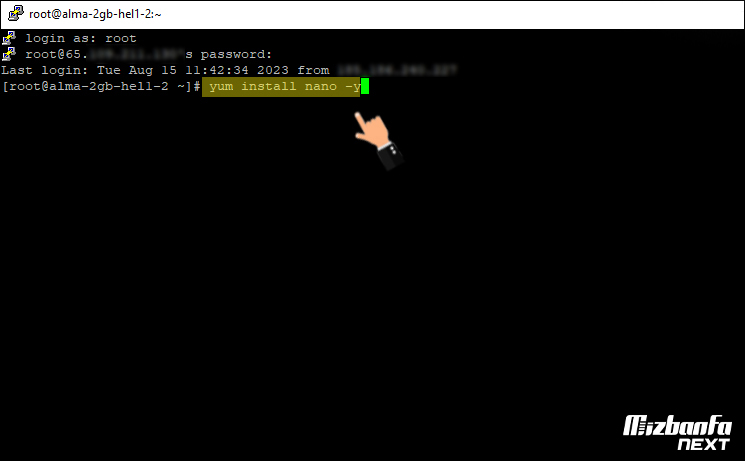
apt-get install nano -yکه y- در انتهای دستور به شما این امکان را می دهد که بدون پرسش که آیا مایل هستید بسته نصب شود و یا خیر مستقیم به مراحل نصب وارد می شوید و با فشردن کلید Enter بسته برای شما فعال می شود.
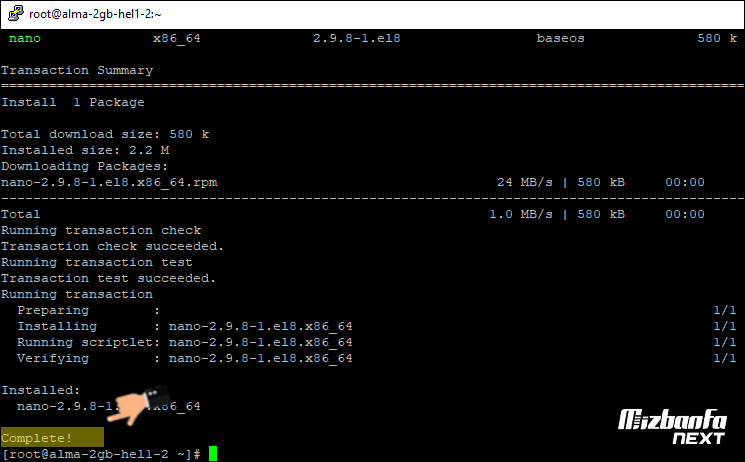
در نهایت با دیدن صفحه ی بالا و دیدن کلمه Complete متوجه می شویم که نصب برنامه به اتمام رسیده است و می توانیم از ان برای ویرایش متن به صورت خطی استفاده کنسم.
اگر در زمان نصب و یا حتی ویرایش به شما Eroor داده شد به این دلیل است که شما دسترسی Root ندارید و درواقع دسترسی شما محدود است و باید قبل از تمام دستورات از کلمه ی sudo استفاده کنید. در واقع شما دسترسی موقتی را دریافت می کنید که بتوانید با دستور دلخواهتان ویرایش انجام دهید. به عنوان مثال:
sudo yum install nano -ysudo apt-get install nano -yمشاهده ورژن نانو نصب شده روی سرور
بعد از دانلود و نصب نانو از طریق SSH می توانید تنها با وارد کردن یک دستور ساده ورژن آن را مشاهده کنید منطقا آخرین نسخه موجود برای شما نصب می شود برای این منظور دستور زیر را در محیط ترمینال وارد کنید و کلید Enter صفحه کلید را بزنید که در تصویر زیر سطر GNU nano, version 2.9.8 ورژن نانو نصب شده را نمایش می دهد.
nano -V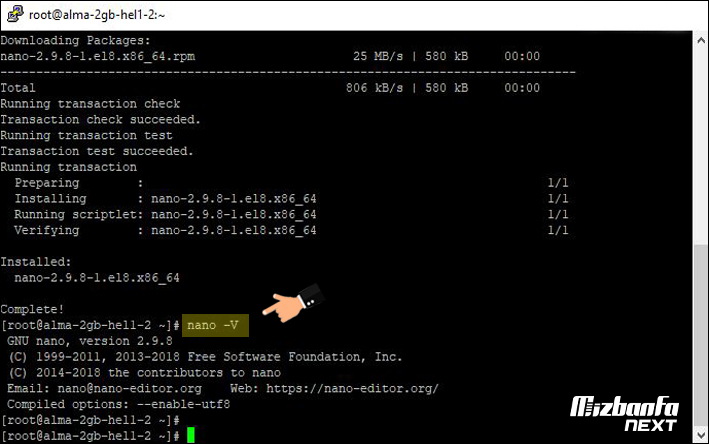
دستور ویرایش فایل متنی در محیط SSH لینوکس
برای استفاده از دستور Nano در محیط سرور تنها کافی است از دستور زیر برای ویرایش فایل مورد نظر استفاده کرد.
nano filenameکه در این قسمت منظور از filename نام فایل مورد نظر برای ویرایش است و در آخر کلید Enter را فشار می دهیم تا به محیط ویرایش وارد شویم. حالا با کلیدهای جهتدار کیبورد می توانید به سطر مورد نظرتان مراجعه کنید و هر تغییری که مد نظر دارید را اعمال کنید.
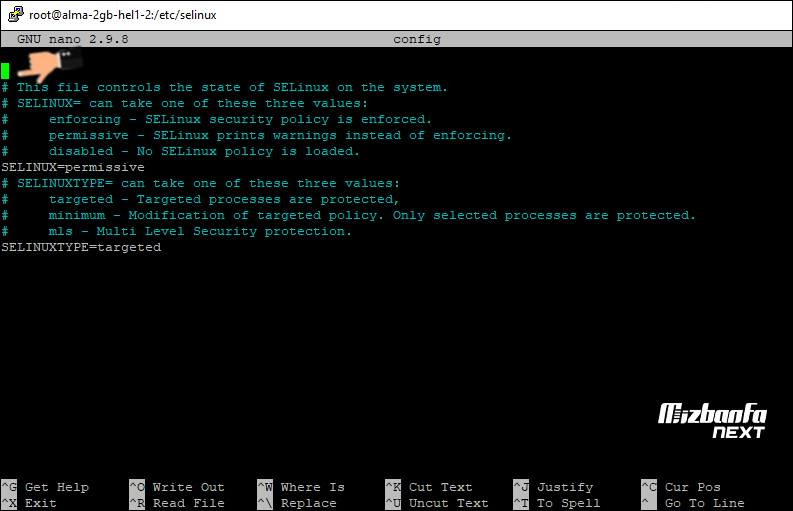
شما با استفاده از مکان نمای نشان داده شده در عکس می توانید به ویرایش سریع بپردازید. برای ذخیره فایل کلیدهای CTRL + O و برای خروج از ویرایشگر کلیدهای CTRL + X را بزنید. دقت داشته باشید بعد از فشردن این کلیدهای ترکیبی سوالی مبنی برا ذخیره از شما پرسیده می شود که با حروف y به معنی بله و n به معنی نه، می توانید به نانو پاسخ دهید.
غیر فعال کردن ویرایشگر Nano
برای غیر فعال کردن ویرایشگر Nano می توانید از دو دستور مختلف استفاده کنید. این دستورات برای حذف پکیج های مختلف قابل استفاده است.
yum remove nano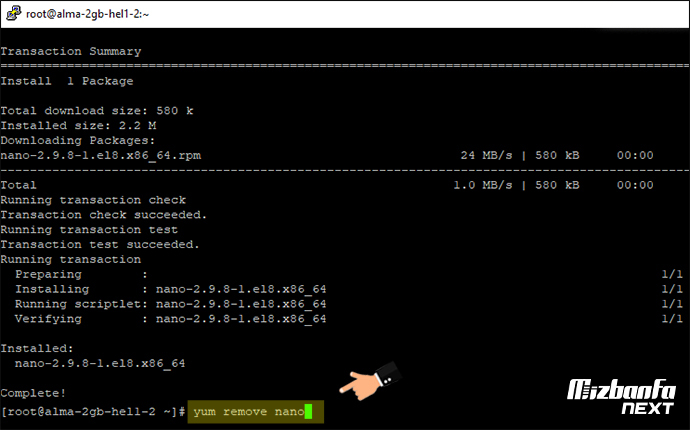
dnf remove nanoدر این قسمت به جای نام فایل Nano می توانید از هر packagename دیگری که مد نظرتان است استفاده کنید و آن بسته را حذف کنید.
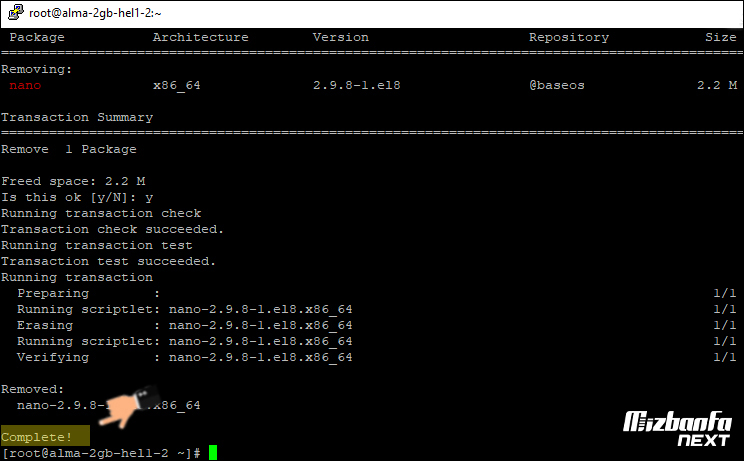
پس از دیدن کلمه Complete متوجه می شویم که حذف بسته ویرایشگر متنی nano به درستی انجام شده است.
و اما در نهایت شما برای مدیریت سرور خود آن هم در زمانی که مدیریت را خودتان در دست دارید به چنین ابزاری برای ویرایش سریع حتماً نیاز دارید. در واقع ویرایشگر متنی nano یکی از پیش نیاز هایی است که در وب سایت اصلی خود Cpanel به معرفی آن پرداخته شده است. پس زمانی که از سیستم عامل های لینوکسی در حال استفاده هستید باید این بسته نصبی را قبل از انجام هر کاری بر روی سرور نصب و فعال کنید.
کلیدهای میانبر ویرایشگر متن nano
بعد از نصب ویرایشگر nano می توانید فایل های خود را به سادگی در محیط SSH ویرایش کنید. یکسری کلید میانبر وجود دارد که کار با نانو را تسهیل می کنند از طرفی روند تغییرات سریع تر جلو می رود.
| کلیدهای ترکیبی | عملکرد |
| CTRL + O | ذخیره شدن فایل فعلی و گرفتن تایید نام فایل با حروف Y و N |
| CTRL + W | عبارت مشخص شده را جستجو میکند. ALT + W جهت جستجوی مجدد و ادامه سرچ |
| CTRL + A | مکان نما به ابتدای خط فعلی پرش می کنید. |
| CTRL + E | مکان نما به انتهای خط فعلی پرش می کنید. |
| CTRL + Y | اسکرول صفحه به سمت پایین |
| CTRL + J | جاستیفای کردن پاراگراف فعلی (پاراگرافی که مکان نما در آن قرار دارد) |
| CTRL + V | اسکرول صفحه به سمت بالا |
| CTRL + G | نمایش پنجره جهت مشاهده تمام دستورات مرتبط و راهنمای کلی |
| CTRL + C | ذخیره خط انتخاب شده در بافر (حافظه موقت) |
| CTRL + K | کات کردن متن از خط فعلی (خطی که مکان نما در آن قرار دارد) |
| CTRL + U | چسباندن متنی که قبلا کات یا کپی شده (متنی که قبلا در بافر ذخیره شده) |
| CTRL + X | خارج شدن از ویرایشگر نانو (قبل از خروج پرسشی مبنی بر ذخیره یا رد، نمایش داده میشود.) |
| CTRL + R | باز کردن فایل جهت ویرایش و درج آن در موقعیت مکان نما |
| ALT + A | جهت انتخاب بخشی از متن |
| CTRL + T | فراخوانی قابلیت چک کردن اسپل برای بررسی غلط های املایی |
نانو یک ابزار است که به شما امکان ویرایش فایل را می دهد و به طور مستقیم در ترمینال لینوکس می توانید فایل دلخواه خود را ویرایش کنید اگر هنوز هم سوالی دارید این چک لیست را بررسی کنید.
سوالات متداول درباره دستور نانو در لینوکس
-
دستور نانو در لینوکس چه کاربردی دارد؟
نانو یک ابزار است و امکان ویرایش فایل متنی در لینوکس را فراهم می کند.
-
نصب ویرایشگر nano چگونه است؟
به سادگی با کد yum install nano می توانید این ابزار کاربردی را نصب کنید.
-
ویرایشگر متن nano چگونه حذف می شود؟
برای حذف نانو هم باید دستور yum remove nano را صادر کنید.
-
به جز نانو، چه ویرایشگرهای متن دیگری وجود دارد؟
شما می توانید از vi/vim و emacs هم استفاده کنید اما نانو نسبت به دو مورد ذکر شده بسیار ساده تر است.
-
آیا نانو را باید دانلود کرد؟
به طور منطقی نانو در کنار توزیع لینوکسی ارائه شده است، اما چنانچه با خطایی مواجه شدید می توانید به کمک دستور نصب نانو آن را سریعا نصب نمایید.
نتیجه گیری
ویرایشگر فایل متنی در لینوکس nano نام دارد برای نصب نانو کافیست دستور نانو در لینوکس یعنی yum install nano را صادر کنید. ویرایشگر فایل متنی در لینوکس یا همان نانو ادیتور به شما امکانی می دهد تا در محیط ترمینال فایل های متنی خود را ویرایش و تغییرات لازم را اعمال کنید. ویرایشگر Nano Text Editor نیاز به نصب دارد. این امر باعث تسریع امور می شود و در کسری از ثانیه می توانید کانفیگ دلخواه خود را روی فایل مورد نظر اعمال کنید. ویرایشگر متن nano در لینوکس بسیار ساده است و تنها باید از دستورات مربوطه تبعیت کنید که در این آموزش به صورت گام به گام تشریح شد. این نکته را هم در نظر بگیرید چنانچه با خظایی مواجه شدید حتما بررسی کنید که از قبل نصب ابزار nano صورت گرفته باشد.


